SortPix XL 22是一款非常值得拥有的图像管理平台,无论你是专业的摄影师,还是拍照爱好者,又或者是日常生活拍照记录生活扥等,本程序都可以满足你使用的图片管理需求;要知道现在绝大多数得拍照设备其存储空间都不是很充足,其中就包括专业的相机,以及日常使用的手机;因此往往都会把拍好的照片全部存储到电脑中,当你电脑中的照片存储到一定数目时,如果用常规手段去管理的话其复杂难度可想而知;而借助本程序将会大大的减少操作难度,真正做到化繁为简!并且,只要你的电脑中安装本程序,它便会自动扫描你电脑中的所有磁盘,将里面的图像全部自动进行加载,期间无需你任何操作,极为便捷其高效!随后,即可你对的图像进行管理咯,比如批量重命名、预览、旋转、打印等等,甚至还可以自定义排序,你可以按照文件格式、大小、时间、存储路径等等条件进行排序。此外,软件还内置了强大的图像搜索引擎,你可以直接输入图片的名称、文件格式等关键词进行搜索!当然,如果你想更改图像的存储路径或者文件夹,直接用鼠标拖动即可,也可以批量选中你需要移动的图片进行移动!而全新的22版本更是对用户界面进行重新设计,它默认两个窗口,一边显示图像,一边显示图像的存储文件夹,因此你可以很直观的进行图像管理!而本次为大家带来的是SortPix XL 22破解版,同时附带了激活软件所需的破解补丁,可以让你免费使用软件的全部功能,欢迎大家前来下载体验!
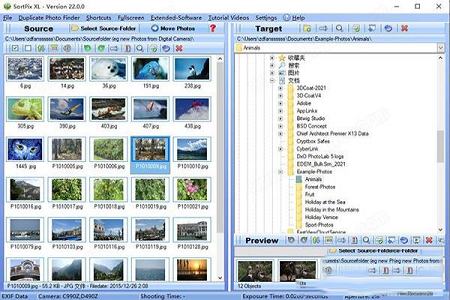
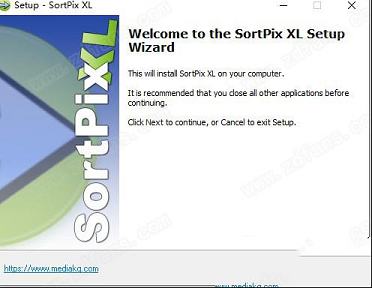
2、选择第一项“I accept the agreement”(我接受许可协议的条款),再点击“next”进入下一步
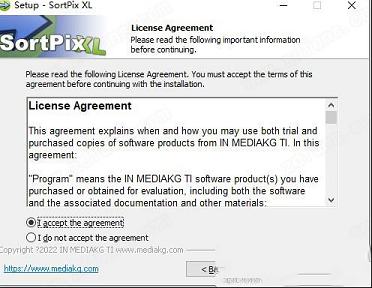
3、选择安装位置,默认路径为“C:\Program Files (x86)\SortPix XL”,建议最好不要安装到系统盘(C盘)
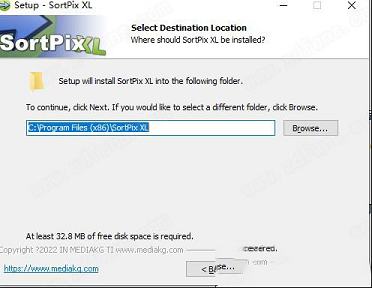
4、勾选“create a dessktop icon”(创建一个桌面图标)
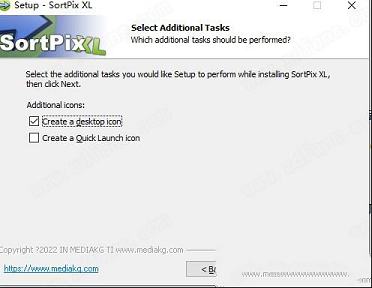
5、软件安装需要一些时间请耐心等待即可
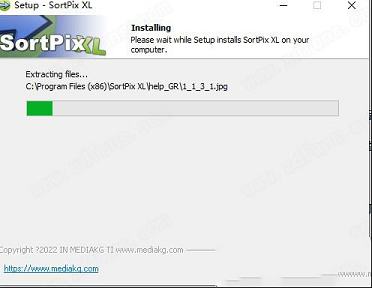
6、当安装结束后先不要运行软件,点击“finish”退出安装向导
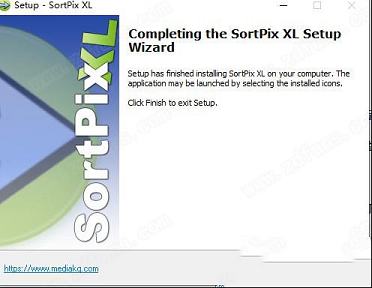
7、如果程序已经运行就将其关闭,回到你的电脑桌面鼠标右键点击软件的快捷方式选择“属性”-“打开文件所在的文件”
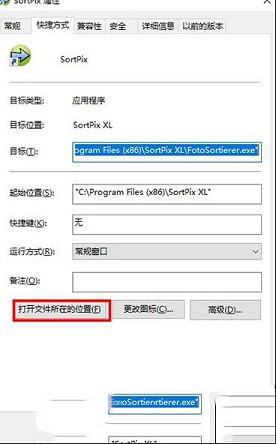
8、回到刚才下载的数据包中将“fix”文件夹中的破解文件复制到上一步打开的软件安装目录中
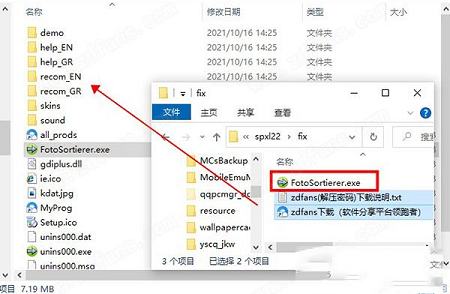
9、在跳出的窗口中点击第一项“替换目标中的文件”

10、最后运行软件即可开始免费使用咯,破解完成!
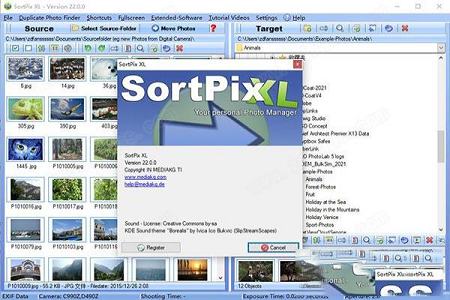
2、使用Photo Manager轻松创建文件夹结构。
3、带源和目标窗口的快速文件夹管理。
4、重复照片的智能删除功能(重复检查)-删除重复的照片。
5、显示EXIF数据,如相机类型,日期,快门速度,光圈等。
6、SortPix XL 22可用于文件名的多重命名工具。
7、通过过滤条件轻松搜索照片(文件名,日期之前/之后等)。
8、旋转,复制,移动,重命名,删除或编辑您的照片。
9、按日期创建新文件夹。
10、通过集成图像查看器呈现照片的几种可能性。
11、带有音乐的图片幻灯片。
12、完成键盘访问,加快工作速度。
2、按文件名或日期过滤器搜索照片。
3、创建,重命名和删除文件夹。
4、通过集成图像显示查看照片。
5、标识照片的位置。
6、多重命名图像文件。
7、SortPix XL 22可以以幻灯片形式查看照片和音乐。
8、显示EXIF数据,如日期,快门速度,光圈,相机类型等。
9、照片复制清洁或复制照片查找器。
10、照片顺时针和逆时针旋转。
11、调整视图文件夹内容。
12、复制照片,移动照片,删除照片。
13、排序照片预设的源和目标窗口。
SortPixXL 22是您解决问题的完美解决方案。您可以快速轻松地为图像创建有意义的文件夹结构,以完美的方式对图片进行排序。您只需使用鼠标将图像移动到所需的文件夹,旋转照片或重命名它们即可。使用重复的文件查找器,您只需单击一下即可自动搜索重复的照片并删除重复的照片。因此,您可以快速赢得硬盘上的大量可用空间。为您的硬盘带来舒适,轻松的顺序和清晰度。此外,SortPixXL还为您的照片提供多种演示选项,并创建带有音乐的幻灯片。您可以使用此有用的照片管理器软件立即对照片进行排序或删除重复的照片。
2、排序照片
在这里,您可以使用照片管理器对图片进行排序,使用巧妙的工具,您可以轻松地对照片进行排序,使用dublicate foto cleaner删除重复的图像,或查找照片。根据需要快速创建文件夹结构,只需按住鼠标按钮即可将一张或多张照片洞入文件夹。此外,在foto管理器程序中有助于全自动复制图片。使用foto管理器程序,您将获得一个成功的解决方案包,该解决方案包已作为照片管理器程序使用。更容易对照片进行排序而不管理照片。亲自尝试下载程序,现在免费分类照片。我们新的重复照片贴纸,免费照片存档程序和图像管理。你的照片是混合的,分散在你的硬盘上?这里通过图像分类软件提供支持。通过这些,您可以快速轻松地分割图像并创建新的文件夹结构。
3、图像存档和排序图像
寻找销售物品应该既有趣又安全。在我们的网上商店中,您可以获得特别是搜索图片分类和绝对解决方案照片存档的最精彩的产品。您可以在我们的产品中找到您想要的一切。在这里,您可以快速,轻松地找到关于分类图片和照片管理程序的主题,无钱包。也许你一直在想为你的家买一些实用的东西。正是在这个网站上,您可以获得有关购买这种非常好的产品的大量有用信息。您经常与您所爱的人进行过讨论,特别是如何确定此类产品的顺序。
1、选择一张图片:
启动软件,用鼠标左键单击左侧窗口中的一个图像;
图像现在应该有一个标记(不同的边框颜色)
通过在单击时按住键,可以在左侧窗口中选择多张单独的照片
首先通过单击然后选择数字小键盘上的按钮选择一张照片,可以选择窗口的所有照片
通过选择数字键盘上的键,可以取消标记窗口的所有照片
首先通过单击然后选择组合键选择1张照片来选择窗口的所有照片

2、从/到选择图像:
启动SortPix XL 22软件 ,用鼠标左键单击左侧窗口中的第一个图像
图像现在应该有一个标记(不同的边框颜色)
按住大写键(在键上方,然后单击要标记的最后一张照片
图像从左上角到右下角突出显示

3、选择所有图像:

您可以使用工具栏选择窗口的所有照片:
取消选择所有图像:您可以使用工具栏取消;标记窗口的所有照片:
二、如何分类照片?
1、将照片从一个文件夹移动到另一个文件夹
启动软件
在左上角的窗口中定义源文件夹。源文件夹是图像现在的文件夹-在排序之前。
在右上角的窗口中定义目标文件夹。目标文件夹是排序后图像可用的文件夹。
用鼠标左键单击左侧窗口中的一个图像
图像现在应该有一个标记(不同的边框颜色)
按住屏幕上的鼠标左键
现在将鼠标拖动到右下方预览窗口
如果将图像从一个磁盘拖动到另一个磁盘,则默认情况下会复制图像。如果要移动图像而不是复制:
如果将图片从一个拖动到同一个硬盘,默认情况下会移动图像。如果要复制而不是移动:
通过在单击时按住键,可以在左侧窗口中选择多张单独的照片
通过首先选择一张照片,然后选择组合键+,可以选择左侧窗口的所有照片
如果所有图像都在正确的目标文件夹中,则照片应仅在目标文件夹中排序。
2、在窗口中重新排序照片在
工具栏中,您还可以找到一个功能,用于设置左窗口的排序顺序,然后再将其移动到另一个文件夹(在右侧窗口中)。
可以使用以下排序选项:
按文件名
按文件大小
根据档案日期
选择源文件夹
单击目标文件夹
注意1:如果您的照片存储在可移动光盘(例如相机或USB记忆棒的存储卡)上,则照片的分类需要更长时间,因为访问卡片的速度要比硬盘。首次将所有照片从可移动媒体复制到硬盘驱动器上的新子文件夹时,排序速度会更快。
注意2:在对图像进行排序之前,如果排序过程非常慢,请从之前的防病毒程序的实时检查或图像的文件夹中删除文件格式“.jpg”。
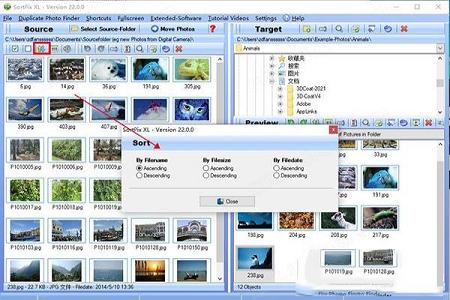
三、 如何旋转照片?
1、顺时针旋转 - 向右
启动软件
在左上角的窗口中定义源文件夹。源文件夹是图像现在的文件夹 - 在排序之前。
在右上角的窗口中定义目标文件夹。目标文件夹是排序后图像可用的文件夹。
用鼠标左键单击左侧窗口中的一个图像
图像现在应该有一个标记(彩色边框)
通过在单击时按住键,可以在左侧窗口中选择多张单独的照片
通过首先选择一张照片,然后选择组合键 + ,可以选择左侧窗口的所有照片
按键盘上的键:所有标记的图像顺时针旋转90°
您可以根据需要随时重复此过程。
2、逆时针转动 - 向左转
启动软件
在左上角的窗口中定义源文件夹。源文件夹是图像现在的文件夹 - 在排序之前。
在右上角的窗口中定义目标文件夹。目标文件夹是排序后图像可用的文件夹。
用鼠标左键单击左侧窗口中的一个图像
图像现在应该有一个标记(彩色边框)
通过在单击时按住键,可以在左侧窗口中选择多张单独的照片
通过首先选择一张照片,然后选择组合键,可以选择左侧窗口的所有照片
按键盘上的键:所有标记的图像逆时针旋转90°
您可以根据需要随时重复此过程。
3、所选图像的旋转
注意:如果您的照片存储在可移动光盘(相机或USB记忆棒的存储卡)上,则照片的分类需要更长时间,因为访问卡的速度比硬盘慢得多。首次将所有照片从可移动媒体复制到硬盘驱动器上的新子文件夹时,排序速度会更快
四、如何重命名照片?
突出显示照片。
单击“重命名”图标
输入图像的新文件名。
注意:文件自动给出后缀“.jpg”。SortPixXL专为数码相机用户设计。JPG这是大多数相机型号使用的文件格式。不支持其他文件格式。
五、 如何找到照片?
启动SortPixXL软件
在左上角的窗口中定义源文件夹。源文件夹是搜索前图像现在的文件夹。
在工具栏上,单击“搜索”图标。
一个窗口打开:
提供当前源文件夹和上级文件夹供选择。您可以通过更改源文件夹来更改此选择(步骤2)。
选择并按“确定”按钮后,此窗口打开:
照片搜索功能说明设置:
在此输入您的搜索字词。立即为每个角色更新显示。搜索仅限于文件名。
借助日历功能,您可以限制搜索时间
通过选择三个列出的时间段中的一个,可以进一步限制对照片的存储日期的时间搜索
这里您的查询在1下被删除,结果窗口被重置(搜索查询重置)
如果预览窗口太小而无法工作,请切换到全屏模式。使用按钮返回当前视图
跳转到文件:在左侧窗口中标记图像
将找到的所有文件复制到您选择的文件夹中
选择所有找到的文件
关闭=在此文件夹中结束您的照片搜索查询,然后切换回SortPix的主要功能
在搜索窗口中,您可以在全屏模式下双击要查找的照片。按钮返回当前视图
六、如何找到重复的照片?
1、启动软件
在左上角的窗口中定义源文件夹。源文件夹是搜索前图像现在的文件夹。
在工具栏中,单击“搜索重复的照片”图标
在下一个选择窗口中,您可以在当前源文件夹或更高的顺序中搜索重复的照片
选择要搜索重复照片的文件夹
示例:目录中
有2张双张照片。
重复的照片始终标记在一起。
您现在必须通过标记您不想保留的图像来选择其中一个图像,然后删除所选图像。
不幸的是,SortPix无法进行此选择,因为软件不知道您要保留哪个图像。
2、重复检查的功能概述
删除所有选定的照片
根据您的整体大小对图像进行排序
按名称对照片排序
按照存储它们的文件夹的字母顺序对照片进行排序
只需单击照片即可查看您的PC上有多少重复的图像/双击以启动完整视图/返回正常视图。您还可以使用向上/向下箭头按钮在图像列表中从一个图像滚动到下一个图像。
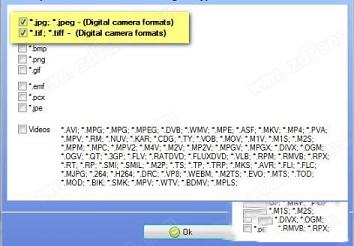
3、预览所选照片
有关照片的其他信息,以方便排序
概述,哪些照片尚未删除(例如由于写保护/数据存储CD或DVD)
在照片排序中可能有用的其他功能:删除此照片,查看文件夹内容和全屏显示
自动删除重复图像(请注意以下有关此功能的说明!!!)
4、关闭照片重复检查
自动删除重复图片”功能说明
单击SortPix XL 22中的“自动删除重复图片”按钮
将打开以下窗口:
您可以在此处选择以下选项:
选择要删除的所有图像
5、取消标记所有图像
如有必要,请对要删除的文件格式进行设置
程序预设为数码相机的标准文件格式(*.jpg/*.jpeg和*.tif/*.tiff)
但是,您也可以选择图像和视频的所有其他文件格式。
单击包含要单独删除的图像的文件夹
点击“删除这些图片”按钮开始删除过程
出现以下安全提示,您必须在标记位置确认
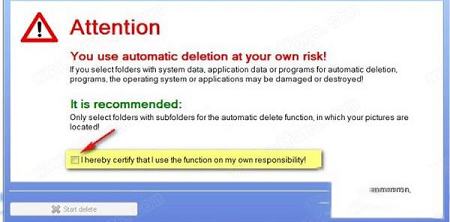
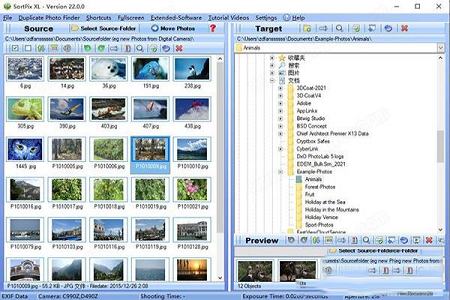
安装破解教程
1、在本站下载好数据包后进行解压得到安装程序“Setup.exe”,鼠标双击运行进入安装向导,点击“next”进入下一步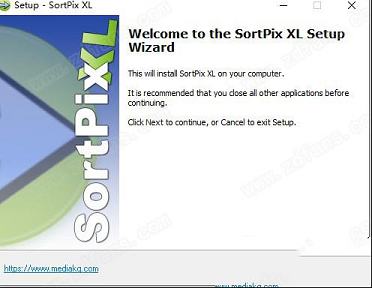
2、选择第一项“I accept the agreement”(我接受许可协议的条款),再点击“next”进入下一步
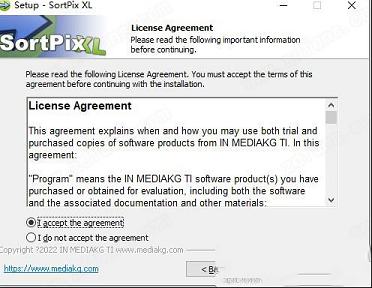
3、选择安装位置,默认路径为“C:\Program Files (x86)\SortPix XL”,建议最好不要安装到系统盘(C盘)
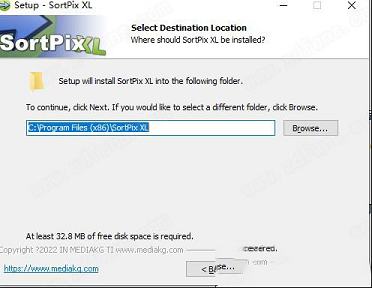
4、勾选“create a dessktop icon”(创建一个桌面图标)
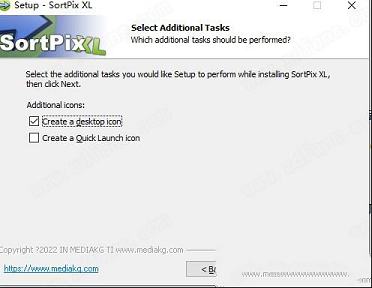
5、软件安装需要一些时间请耐心等待即可
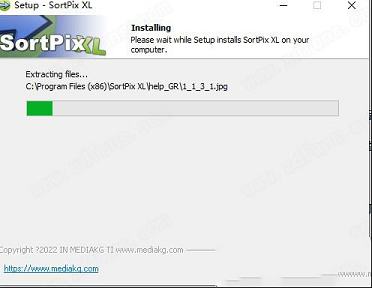
6、当安装结束后先不要运行软件,点击“finish”退出安装向导
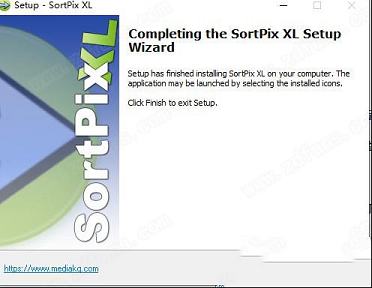
7、如果程序已经运行就将其关闭,回到你的电脑桌面鼠标右键点击软件的快捷方式选择“属性”-“打开文件所在的文件”
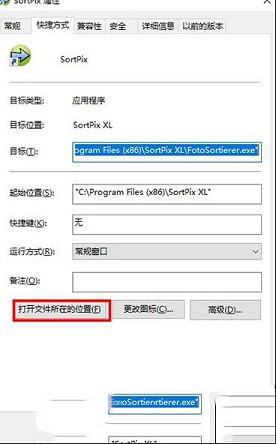
8、回到刚才下载的数据包中将“fix”文件夹中的破解文件复制到上一步打开的软件安装目录中
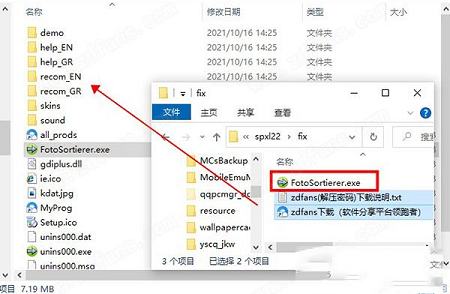
9、在跳出的窗口中点击第一项“替换目标中的文件”

10、最后运行软件即可开始免费使用咯,破解完成!
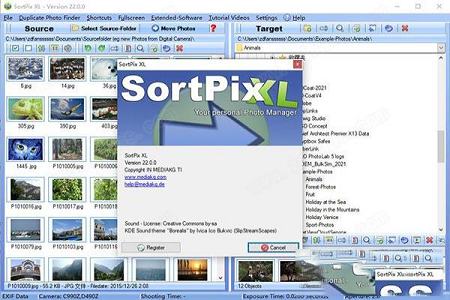
软件功能
1、轻松拖动鼠标即可对照片进行排序。2、使用Photo Manager轻松创建文件夹结构。
3、带源和目标窗口的快速文件夹管理。
4、重复照片的智能删除功能(重复检查)-删除重复的照片。
5、显示EXIF数据,如相机类型,日期,快门速度,光圈等。
6、SortPix XL 22可用于文件名的多重命名工具。
7、通过过滤条件轻松搜索照片(文件名,日期之前/之后等)。
8、旋转,复制,移动,重命名,删除或编辑您的照片。
9、按日期创建新文件夹。
10、通过集成图像查看器呈现照片的几种可能性。
11、带有音乐的图片幻灯片。
12、完成键盘访问,加快工作速度。
软件特色
1、通过拖放操作轻松地对照片进行排序。2、按文件名或日期过滤器搜索照片。
3、创建,重命名和删除文件夹。
4、通过集成图像显示查看照片。
5、标识照片的位置。
6、多重命名图像文件。
7、SortPix XL 22可以以幻灯片形式查看照片和音乐。
8、显示EXIF数据,如日期,快门速度,光圈,相机类型等。
9、照片复制清洁或复制照片查找器。
10、照片顺时针和逆时针旋转。
11、调整视图文件夹内容。
12、复制照片,移动照片,删除照片。
13、排序照片预设的源和目标窗口。
功能亮点
1、快速简便地对图像进行排序SortPixXL 22是您解决问题的完美解决方案。您可以快速轻松地为图像创建有意义的文件夹结构,以完美的方式对图片进行排序。您只需使用鼠标将图像移动到所需的文件夹,旋转照片或重命名它们即可。使用重复的文件查找器,您只需单击一下即可自动搜索重复的照片并删除重复的照片。因此,您可以快速赢得硬盘上的大量可用空间。为您的硬盘带来舒适,轻松的顺序和清晰度。此外,SortPixXL还为您的照片提供多种演示选项,并创建带有音乐的幻灯片。您可以使用此有用的照片管理器软件立即对照片进行排序或删除重复的照片。
2、排序照片
在这里,您可以使用照片管理器对图片进行排序,使用巧妙的工具,您可以轻松地对照片进行排序,使用dublicate foto cleaner删除重复的图像,或查找照片。根据需要快速创建文件夹结构,只需按住鼠标按钮即可将一张或多张照片洞入文件夹。此外,在foto管理器程序中有助于全自动复制图片。使用foto管理器程序,您将获得一个成功的解决方案包,该解决方案包已作为照片管理器程序使用。更容易对照片进行排序而不管理照片。亲自尝试下载程序,现在免费分类照片。我们新的重复照片贴纸,免费照片存档程序和图像管理。你的照片是混合的,分散在你的硬盘上?这里通过图像分类软件提供支持。通过这些,您可以快速轻松地分割图像并创建新的文件夹结构。
3、图像存档和排序图像
寻找销售物品应该既有趣又安全。在我们的网上商店中,您可以获得特别是搜索图片分类和绝对解决方案照片存档的最精彩的产品。您可以在我们的产品中找到您想要的一切。在这里,您可以快速,轻松地找到关于分类图片和照片管理程序的主题,无钱包。也许你一直在想为你的家买一些实用的东西。正是在这个网站上,您可以获得有关购买这种非常好的产品的大量有用信息。您经常与您所爱的人进行过讨论,特别是如何确定此类产品的顺序。
使用帮助
一、如何选择照片?1、选择一张图片:
启动软件,用鼠标左键单击左侧窗口中的一个图像;
图像现在应该有一个标记(不同的边框颜色)
通过在单击时按住键,可以在左侧窗口中选择多张单独的照片
首先通过单击然后选择数字小键盘上的按钮选择一张照片,可以选择窗口的所有照片
通过选择数字键盘上的键,可以取消标记窗口的所有照片
首先通过单击然后选择组合键选择1张照片来选择窗口的所有照片

2、从/到选择图像:
启动SortPix XL 22软件 ,用鼠标左键单击左侧窗口中的第一个图像
图像现在应该有一个标记(不同的边框颜色)
按住大写键(在键上方,然后单击要标记的最后一张照片
图像从左上角到右下角突出显示

3、选择所有图像:

您可以使用工具栏选择窗口的所有照片:
取消选择所有图像:您可以使用工具栏取消;标记窗口的所有照片:
二、如何分类照片?
1、将照片从一个文件夹移动到另一个文件夹
启动软件
在左上角的窗口中定义源文件夹。源文件夹是图像现在的文件夹-在排序之前。
在右上角的窗口中定义目标文件夹。目标文件夹是排序后图像可用的文件夹。
用鼠标左键单击左侧窗口中的一个图像
图像现在应该有一个标记(不同的边框颜色)
按住屏幕上的鼠标左键
现在将鼠标拖动到右下方预览窗口
如果将图像从一个磁盘拖动到另一个磁盘,则默认情况下会复制图像。如果要移动图像而不是复制:
如果将图片从一个拖动到同一个硬盘,默认情况下会移动图像。如果要复制而不是移动:
通过在单击时按住键,可以在左侧窗口中选择多张单独的照片
通过首先选择一张照片,然后选择组合键+,可以选择左侧窗口的所有照片
如果所有图像都在正确的目标文件夹中,则照片应仅在目标文件夹中排序。
2、在窗口中重新排序照片在
工具栏中,您还可以找到一个功能,用于设置左窗口的排序顺序,然后再将其移动到另一个文件夹(在右侧窗口中)。
可以使用以下排序选项:
按文件名
按文件大小
根据档案日期
选择源文件夹
单击目标文件夹
注意1:如果您的照片存储在可移动光盘(例如相机或USB记忆棒的存储卡)上,则照片的分类需要更长时间,因为访问卡片的速度要比硬盘。首次将所有照片从可移动媒体复制到硬盘驱动器上的新子文件夹时,排序速度会更快。
注意2:在对图像进行排序之前,如果排序过程非常慢,请从之前的防病毒程序的实时检查或图像的文件夹中删除文件格式“.jpg”。
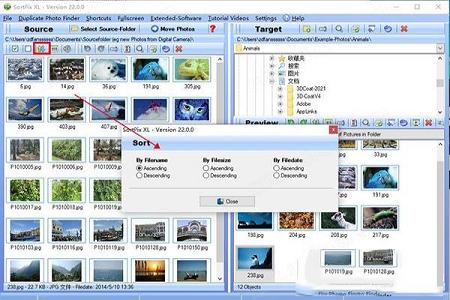
三、 如何旋转照片?
1、顺时针旋转 - 向右
启动软件
在左上角的窗口中定义源文件夹。源文件夹是图像现在的文件夹 - 在排序之前。
在右上角的窗口中定义目标文件夹。目标文件夹是排序后图像可用的文件夹。
用鼠标左键单击左侧窗口中的一个图像
图像现在应该有一个标记(彩色边框)
通过在单击时按住键,可以在左侧窗口中选择多张单独的照片
通过首先选择一张照片,然后选择组合键 + ,可以选择左侧窗口的所有照片
按键盘上的键:所有标记的图像顺时针旋转90°
您可以根据需要随时重复此过程。
2、逆时针转动 - 向左转
启动软件
在左上角的窗口中定义源文件夹。源文件夹是图像现在的文件夹 - 在排序之前。
在右上角的窗口中定义目标文件夹。目标文件夹是排序后图像可用的文件夹。
用鼠标左键单击左侧窗口中的一个图像
图像现在应该有一个标记(彩色边框)
通过在单击时按住键,可以在左侧窗口中选择多张单独的照片
通过首先选择一张照片,然后选择组合键,可以选择左侧窗口的所有照片
按键盘上的键:所有标记的图像逆时针旋转90°
您可以根据需要随时重复此过程。
3、所选图像的旋转
注意:如果您的照片存储在可移动光盘(相机或USB记忆棒的存储卡)上,则照片的分类需要更长时间,因为访问卡的速度比硬盘慢得多。首次将所有照片从可移动媒体复制到硬盘驱动器上的新子文件夹时,排序速度会更快
四、如何重命名照片?
突出显示照片。
单击“重命名”图标
输入图像的新文件名。
注意:文件自动给出后缀“.jpg”。SortPixXL专为数码相机用户设计。JPG这是大多数相机型号使用的文件格式。不支持其他文件格式。
五、 如何找到照片?
启动SortPixXL软件
在左上角的窗口中定义源文件夹。源文件夹是搜索前图像现在的文件夹。
在工具栏上,单击“搜索”图标。
一个窗口打开:
提供当前源文件夹和上级文件夹供选择。您可以通过更改源文件夹来更改此选择(步骤2)。
选择并按“确定”按钮后,此窗口打开:
照片搜索功能说明设置:
在此输入您的搜索字词。立即为每个角色更新显示。搜索仅限于文件名。
借助日历功能,您可以限制搜索时间
通过选择三个列出的时间段中的一个,可以进一步限制对照片的存储日期的时间搜索
这里您的查询在1下被删除,结果窗口被重置(搜索查询重置)
如果预览窗口太小而无法工作,请切换到全屏模式。使用按钮返回当前视图
跳转到文件:在左侧窗口中标记图像
将找到的所有文件复制到您选择的文件夹中
选择所有找到的文件
关闭=在此文件夹中结束您的照片搜索查询,然后切换回SortPix的主要功能
在搜索窗口中,您可以在全屏模式下双击要查找的照片。按钮返回当前视图
六、如何找到重复的照片?
1、启动软件
在左上角的窗口中定义源文件夹。源文件夹是搜索前图像现在的文件夹。
在工具栏中,单击“搜索重复的照片”图标
在下一个选择窗口中,您可以在当前源文件夹或更高的顺序中搜索重复的照片
选择要搜索重复照片的文件夹
示例:目录中
有2张双张照片。
重复的照片始终标记在一起。
您现在必须通过标记您不想保留的图像来选择其中一个图像,然后删除所选图像。
不幸的是,SortPix无法进行此选择,因为软件不知道您要保留哪个图像。
2、重复检查的功能概述
删除所有选定的照片
根据您的整体大小对图像进行排序
按名称对照片排序
按照存储它们的文件夹的字母顺序对照片进行排序
只需单击照片即可查看您的PC上有多少重复的图像/双击以启动完整视图/返回正常视图。您还可以使用向上/向下箭头按钮在图像列表中从一个图像滚动到下一个图像。
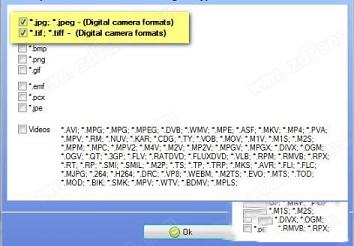
3、预览所选照片
有关照片的其他信息,以方便排序
概述,哪些照片尚未删除(例如由于写保护/数据存储CD或DVD)
在照片排序中可能有用的其他功能:删除此照片,查看文件夹内容和全屏显示
自动删除重复图像(请注意以下有关此功能的说明!!!)
4、关闭照片重复检查
自动删除重复图片”功能说明
单击SortPix XL 22中的“自动删除重复图片”按钮
将打开以下窗口:
您可以在此处选择以下选项:
选择要删除的所有图像
5、取消标记所有图像
如有必要,请对要删除的文件格式进行设置
程序预设为数码相机的标准文件格式(*.jpg/*.jpeg和*.tif/*.tiff)
但是,您也可以选择图像和视频的所有其他文件格式。
单击包含要单独删除的图像的文件夹
点击“删除这些图片”按钮开始删除过程
出现以下安全提示,您必须在标记位置确认
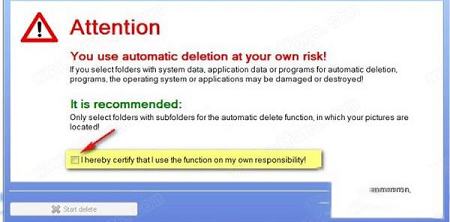
∨ 展开
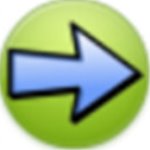
 文本搜索定位器 V2.1.31.0 免费版
文本搜索定位器 V2.1.31.0 免费版
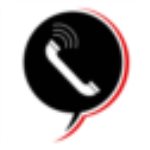 手机号码标记查询工具v1.1绿色版
手机号码标记查询工具v1.1绿色版
 京东助手v4.4 绿色版
京东助手v4.4 绿色版
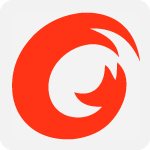 福昕PDF阅读器v9.51.0.20839领鲜版
福昕PDF阅读器v9.51.0.20839领鲜版
 Outertech Cacheman(缓存清理优化)v10.10绿色破解版
Outertech Cacheman(缓存清理优化)v10.10绿色破解版
 Autodesk Inventor Nastran 2022序列号和密钥
Autodesk Inventor Nastran 2022序列号和密钥
 Acoustica Spin It Againv2.5破解版(附注册机)
Acoustica Spin It Againv2.5破解版(附注册机)
 Windows Update Blocker(自动更新关闭器)v1.6中文绿色便携版
Windows Update Blocker(自动更新关闭器)v1.6中文绿色便携版
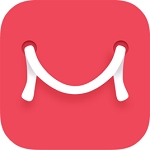 image pro plus 6.0破解版(附破解文件)
image pro plus 6.0破解版(附破解文件)
 ACDSee 16破解版v16.1.88(附注册机)
ACDSee 16破解版v16.1.88(附注册机)
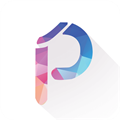 搜图神器PC版 V0.11.1.0 官方最新版
搜图神器PC版 V0.11.1.0 官方最新版
 网易亲时光v4.2.11电脑版
网易亲时光v4.2.11电脑版
 WebPlotDigitizer(图表数据提取工具) V4.5 免费版
WebPlotDigitizer(图表数据提取工具) V4.5 免费版
 Photo Story 3 for Windows中文版
Photo Story 3 for Windows中文版
 Batch TIFF Resizer(TIFF文件处理工具)v3.46 官方版
Batch TIFF Resizer(TIFF文件处理工具)v3.46 官方版